虽然电脑在安装 微软win10系统 的过程中都会默认安装上各个硬件的驱动程序,不过有些用户发现自己win10系统中默认的蓝牙驱动程序版本较低,因此就想要经常重新安装,可是win10如何
虽然电脑在安装微软win10系统的过程中都会默认安装上各个硬件的驱动程序,不过有些用户发现自己win10系统中默认的蓝牙驱动程序版本较低,因此就想要经常重新安装,可是win10如何重装蓝牙驱动程序呢?接下来小编就来教大家win10电脑安装蓝牙驱动程序详细步骤。
推荐下载:纯净版win10系统
具体方法:
1、按下键盘上的【Win】+【X】,选择【设备管理器】。
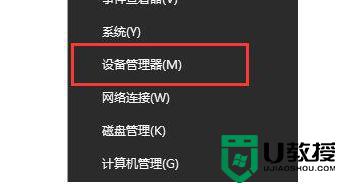
2、然后展开【蓝牙】。
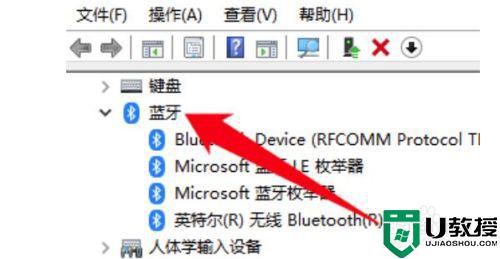
3、鼠标右键【Bluetooth】选项,选择【更新驱动程序】
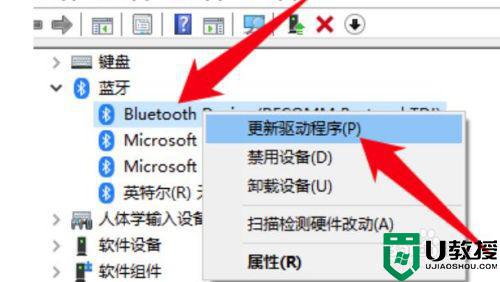
4、然后选择一种更新方式,
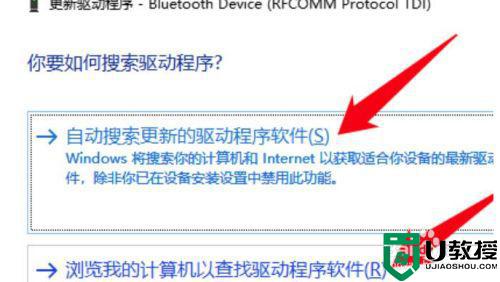
5、选择完以后就会自动的进行更新了。
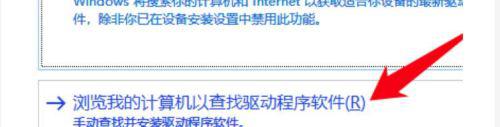
上述就是小编教大家的win10电脑安装蓝牙驱动程序详细步骤了,如果你也有相同需要的话,可以按照上面的方法来操作就可以了,希望能够对大家有所帮助。
